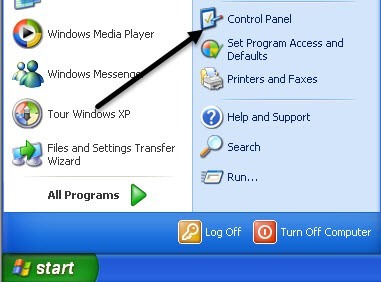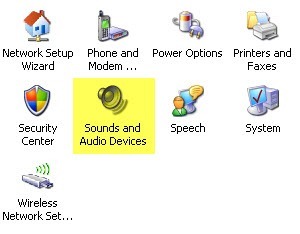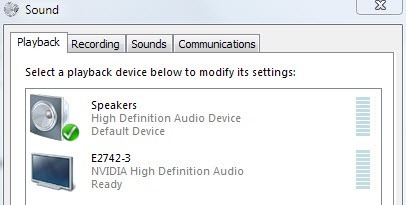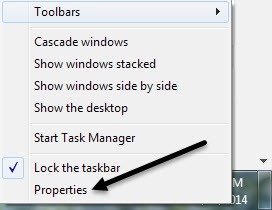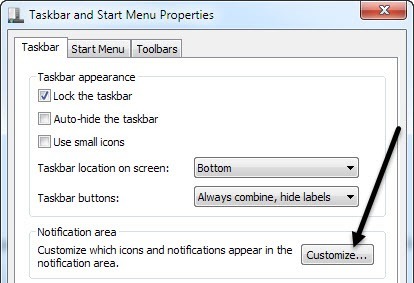当您需要调整计算机上的音量而不是发现任务栏中缺少图标时,您是否讨厌它?这是一个我认为我会写的快速提示,因为它始终发生在我身上!获取音量图标的过程并不复杂,所以就这样吧!但是,它会根据您运行的操作系统而有所不同。在本文中,我将提到Windows XP和Windows 7/8。
Windows XP卷图标
首先,单击开始然后控制面板以进入计算机设置:
接下来,单击声音和音频设备图标。如果您没有看到图标,则可能处于“类别视图”中。单击左上角的第一个选项切换到经典视图。
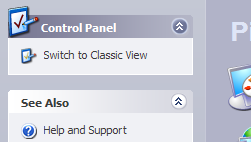
就个人而言,我更喜欢经典视图,因为它更容易达到你想要的速度。一旦打开对话框,您就应该已经在卷标签上。
![]()
您会注意到选中或取消选中“任务栏中的放置音量图标”选项。如果已经选中并且图标未显示,则需要取消选中该框,然后单击应用。重新选中此框,然后再次单击应用。现在,您的图标应显示在任务栏中。

Windows 7/8音量图标
在Windows 7和Windows 8中,任务栏得到了巨大的改造,所以过程是完全不同的。此外,在Windows 7/8中,现在可以组合任务栏图标。这基本上可以节省空间并使您的任务栏看起来不那么杂乱。这很好,但是您的音量图标实际上可能只是在分组图标中而不是在任务栏上的自己的图标,因此请务必先检查它。您可以随时将图标拖回任务栏的主要部分。
如果您转到控制面板并单击Windows 7/8中的声音,您不会看到任何用于将图标添加到任务栏的复选框,而是系统上的所有音频输入和输出。
这实际上是有道理的,因为任务栏图标应该由任务栏设置控制。在Windows 7/8中,要隐藏或查看音量图标,您需要自定义任务栏。为此,您只需右键单击任务栏上的任意位置,然后选择属性。
现在,您需要单击通知区域下的自定义按钮。
在通知区域中图标对话框,有两件事需要检查。首先,确保音量图标行为设置为显示图标和通知。
然后,向下屏幕,然后点击打开或关闭系统图标。
确保音量图标设置为开启。
就是这样!有时会发生这种情况,尤其是在重新启动计算机或注销后。如果声音图标反复消失,则需要更新声卡的驱动程序。你可以通过访问计算机制造商网站并从那里下载它,即戴尔支持等来做到这一点。任何问题,发表评论。享受!